Auto Klik Indriver – Siapa sih yang tidak ingin mendapatkan banyak orderan masuk ketika menjadi seorang driver transportasi online?. Bekerja paruh waktu hanya untuk mendapatkan orderan masuk dari para pelanggan menjadi tantangan tersendiri bagi mereka.
Belum lagi semakin hari terus bertambah driver-driver baru yang otomatis akan membuat kesempatan mendapatkan orderan gacor semakin kecil. Namun tentu bagi kalian yang tetap semangat menjalani pekerjaan, kami rasa hal ini bukanlah jadi permasalahan besar.
Terlebih lagi, seiring dengan berjalannya waktu. Saat ini sudah ada cukup banyak aplikasi-aplikasi tambahan untuk Indriver ataupun ojek online lain yang bisa kita manfaatkan guna meningkatkan kecepatan dalam menerima orderan masuk.
Dan dari semua aplikasi tambahan tersebut, auto klik Indriver atau auto click merupakan salah satu yang paling banyak digunakan karena aplikasi ini sama sekali tidak mencurangi sistem kerja dari algoritma Indriver itu sendiri.

Lantas apa sih itu auto klik Indriver, serta fungsi dan bagaimana cara pasang & setting aplikasi tersebut? Khusus buat kalian yang saat ini sedang bekerja sebagai driver Indriver. Mungkin penjelasan singkat yang akan kami sampaikan di bawah ini akan menjadi salah satu hal yang patut untuk kalian baca sampai akhir.
Apa Itu Auto Klik Indriver?
Buat driver ojek online lama mungkin istilah auto klik sudah tak lagi asing. Namun bagi driver baru yang mungkin baru belajar cara mendapatkan orderan gacor masih belum paham dengan apa itu auto klik Indriver.
Sesuai dengan namanya, auto clicker Indriver merupakan sebuah aplikasi tambahan yang memiliki fungsi untuk menekan layar pada bagian tertentu sesuai dengan pengaturan program yang telah ditentukan oleh pengguna untuk mempercepat pengerjaan sistem pada aplikasi Indriver.
Fungsi Auto Klik Indriver
Lantas apa sih fungsi utama aplikasi auto klik Indriver tersebut?. Yang jelas bila kita lihat secara garis besar fungsi utama aplikasi tambahan ini yakni untuk membuat para pemilik akun dapat memproses penerimaan orderan masuk secara cepat.
Tentunya tanpa harus melakukan secara manual dengan membuka layar dan menerimanya. Melainkan ketika sistem aplikasi Indriver mendapatkan orderan masuk, secara otomatis aplikasi tambahan auto klik ini akan secara otomatis menekan tombol terima.
Dengan demikian hal ini tentu saja akan memberikan kesempatan lebih besar kepada para pemilik akun untuk dapat langsung menjalankan orderan dan mendapatkan pendapatan yang lebih baik. Lantas bagaimana cara pasang dan setting auto klik Indriver?.
Cara Pasang & Setting Auto Klik Indriver
Nah bicara tentang bagaimana cara pasang serta setting auto click Indriver, berikut ini akan kami bagi dalam dua penjelasan untuk masing-masing metode tersebut.
1. Cara Pasang Auto Clicker
Bagi kalian yang belum tahu, aplikasi tambahan bernama auto klik ini hanya tersedia di HP Android. Mungkin ada di iOS namun cukup jarang driver yang memakai perangkat tersebut untuk menjalankan orderan Indriver.
Untuk memasang aplikasi ini setidaknya hanya perlu download dan instal aplikasi seperti biasanya. Jadi silahkan kalian pastikan sudah terkoneksi ke internet lalu klik tombol di bawah ini untuk download & instal aplikasi tambahan auto clicker Indriver.
2. Cara Setting Auto Click
Setelah terpasang aplikasinya, maka langkah selanjutnya yakni mulai mengatur atau setting aplikasi auto klik tersebut. Namun pastikan kalian sudah memiliki hasil screenshot orderan masuk di aplikasi Indriver sebagai acuannya. Adapun langkah / cara yang perlu kalian lakukan yaitu sebagai berikut.
- Buka aplikasi auto clicker yang telah di instal dan beri izin akses ke HP kalian seperti berikut.

- Setelah kalian beri akses, maka aplikasi pun akan terbuka dan akan menampilkan tampilan seperti ini.
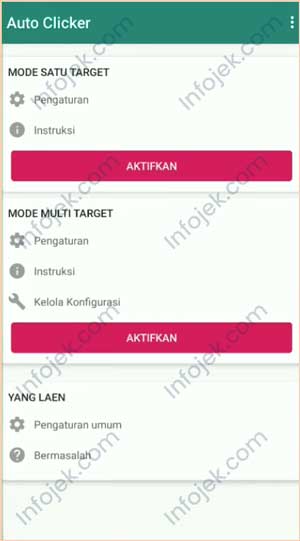
- Untuk proses pengaturan, kalian cukup klik tombol “aktifkan” ke-dua atau pada mode multi target seperti kami tunjuk di bawah ini.
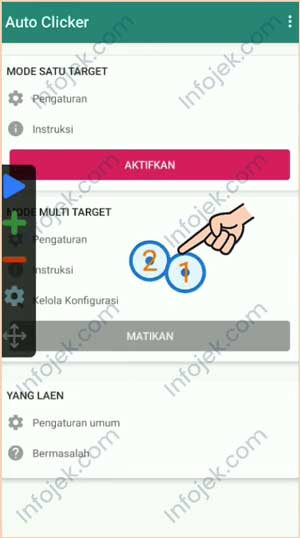
- Setelah mode tersebut aktif, maka pada tampilan layar akan secara otomatis muncul tombol seperti ini dan pastikan kalian tambah jumlah titik sampai 5 yah!.
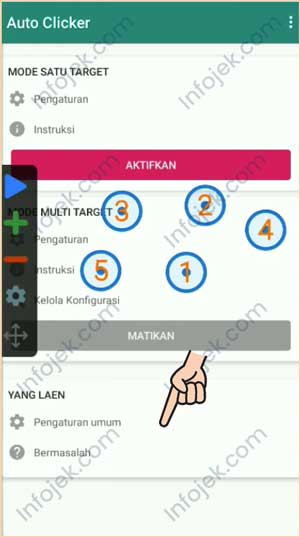
- Bila sudah silahkan kalian buka galeri HP dan buka hasil tangkapan layar orderan masuk Indriver.
- Atur posisi titik yang sudah kita siapkan sebelumnya seperti berikut ini:
- Titik 1 : Tempatkan pada tombol Harga.
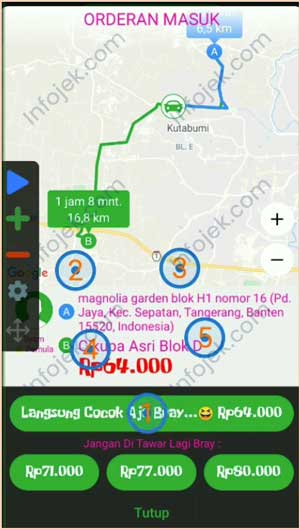
- Titik 2 & 3 : Atur pada bagian waktu 3 menit.
- Titik 4 & 5 : Atur pada bagian waktu 5 menit.
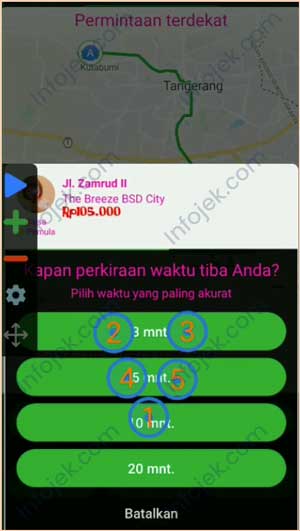
- Titik 1 : Tempatkan pada tombol Harga.
- Jika sudah maka langkah berikutnya yakni mengatur interval kecepatan klik dengan cara tap pada bagian titik sesuai angka yang dibutuhkan, atau contoh pengaturan berikut ini:
- Titik 1 : 100 milisecond.
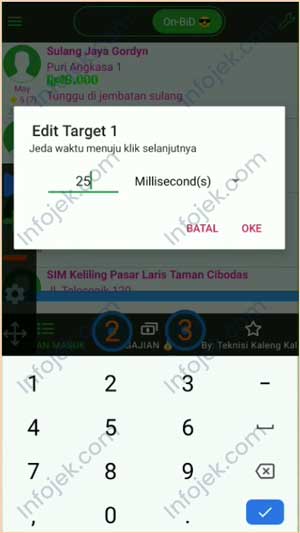
- Titik 2 & 3 : 10 milisecond.
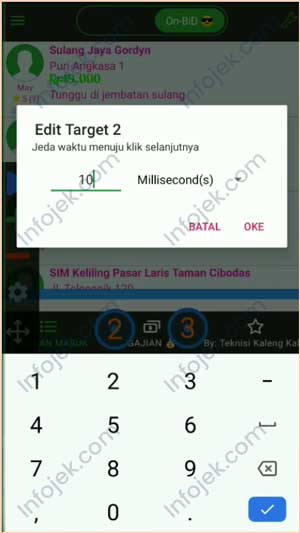
- Titik 4 & 5 : 15 milisecond.
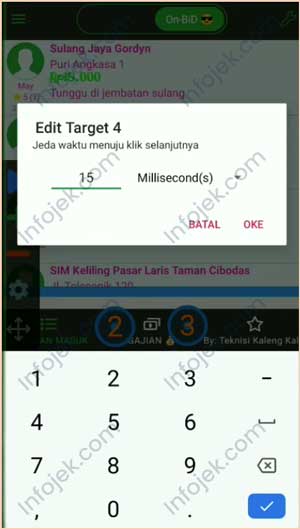
- Titik 1 : 100 milisecond.
- Klik tanda + pada bagian bar di samping kemudian simpan dengan nama sesuai pengaturan, contoh Auto Klik Indriver.
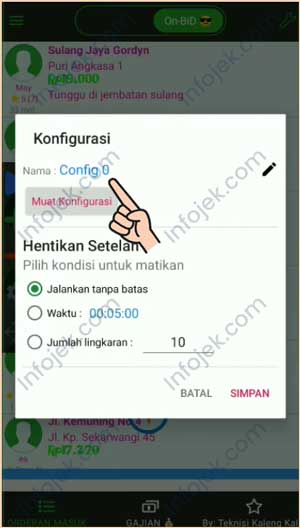
- Selesai.
Pengaturan waktu sesuaikan dengan preferensi masing-masing dan kemampuan HP, semakin cepat maka semakin membutuhkan spesifikasi HP yang mumpuni.
Keuntungan Aplikasi Indriver Pakai Auto Klik
Dengan menggunakan metode atau cara di atas, setidaknya akan ada beberapa keuntungan yagn bisa membuat kalian bisa lebih tenang menjalankan orderan Indriver. Apa saja kiranya keuntungan tersebut?
- Memastikan orderan masuk akan langsung diterima.
- Memperoleh pendapatan lebih.
- Membuat kalian bisa memiliki rating bagus dari pihak Indriver.
- Bisa juga menjadi driver prioritas Indriver.
Akhir Kata
Dan kiranya cukup sekian informasi yang dapat infojek.com rangkum serta sampaikan pada kesempatan kali ini terkait cara setting dan pasang auto klik Indriver. Semoga apa yang sudah kami rangkum di atas bisa bermanfaat dan membantu.